
Demo de Wooclap : boostez l’impact de vos programmes de formation
Rejoignez-nous ce mardi ou ce jeudi pour une démo groupée !
Créer des quiz et sondages pour Google Meet
04.07.2025 • 4 minutes
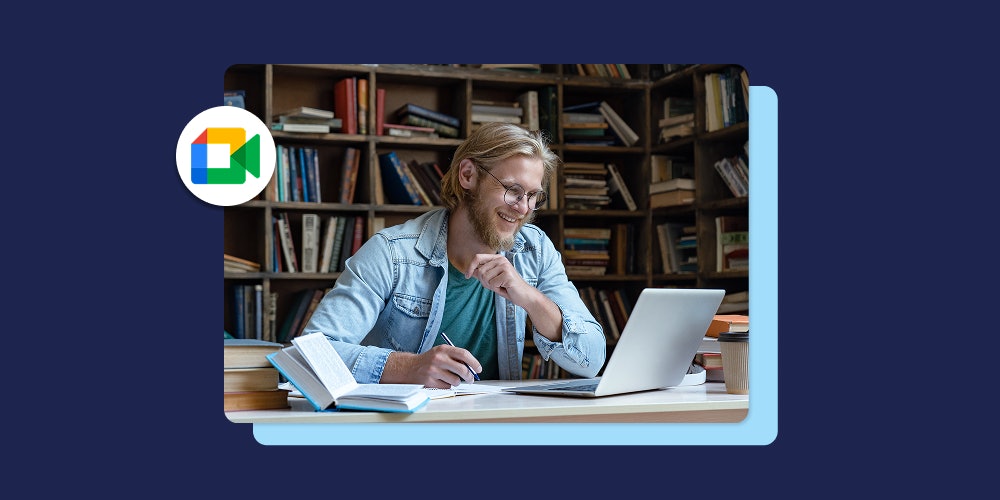
Au-delà de la simple visioconférence, comment transformer une réunion Google Meet passive en un véritable espace d'interaction dynamique ? La clé réside dans la capacité à solliciter l'avis de votre audience, à tester sa compréhension et à recueillir des feedbacks en temps réel. Si Google Meet propose une fonctionnalité de sondage native, des outils spécialisés peuvent décupler l'engagement et la richesse de vos interactions. Cet article vous guide à travers les deux approches pour que vos réunions ne soient plus jamais les mêmes.
La méthode native : faire un sondage directement dans Google Meet
Pour des besoins rapides et ponctuels, Google Meet intègre une fonction de sondage simple et efficace. Elle permet de poser une question à choix multiples directement depuis l'interface de votre appel.
Selon la documentation officielle de Google, voici comment procéder :
- Lancez le sondage : Pendant votre appel, cliquez sur l'icône "Activités" (représentée par un triangle, un carré et un cercle) en bas à droite de votre écran.
- Créez la question : Sélectionnez "Sondages", puis "Démarrer un sondage". Rédigez votre question et définissez les options de réponse.
- Lancez et partagez : Cliquez sur "Lancer" pour que le sondage apparaisse à l'écran de tous les participants. Vous pouvez choisir de rendre les résultats visibles en temps réel.
- Clôturez le sondage : Une fois les votes terminés, cliquez sur "Clôturer le sondage". Un rapport détaillé est automatiquement envoyé à l'organisateur de la réunion par e-mail.
Cette option est très pratique pour un vote rapide, mais elle reste limitée à un seul type de question et offre peu de flexibilité en termes de personnalisation ou d'analyse approfondie.
Wooclap : pour aller au-delà du simple sondage de Google Meet
Lorsque vous souhaitez aller plus loin qu'un simple vote et créer une véritable expérience interactive, l'utilisation de Wooclap en parallèle de votre Google Meet est la solution idéale. Vous pouvez ainsi bénéficier d'une vingtaine de types de questions (nuages de mots, trouver sur l'image, QCM, échelle, etc.) et de fonctionnalités d'engagement avancées, sans quitter votre environnement de réunion.
L'idée est simple : vous gérez votre visioconférence sur Google Meet, et les participants interagissent via Wooclap sur leur smartphone ou dans un autre onglet de leur navigateur.
Étape 1 : Préparez votre événement Wooclap en amont
La force de cette méthode réside dans une préparation simple et rapide. Avant votre réunion Google Meet, créez votre premier événement sur Wooclap.
Pour vous faciliter la tâche, l'intelligence artificielle de Wooclap peut générer un questionnaire complet en quelques secondes. Il vous suffit de lui donner un sujet, un document (PDF, Word, etc.) ou un simple mot-clé. L'IA se charge de créer des questions pertinentes et variées, vous faisant gagner un temps précieux en amont de votre session. C'est l'association parfaite : Google Meet pour la communication, Wooclap et son intelligence artificielle pour l'interaction.

💡Qu'est-ce qu'un "événement" Wooclap ?
Un "événement" Wooclap est simplement la session interactive que vous préparez. Il s'agit du conteneur qui regroupe l'ensemble des questions (sondages, QCM, nuages de mots, etc.) que vous souhaitez poser à votre audience. C'est cet événement, préparé en amont, que vous animerez en parallèle de votre appel Google Meet.
Étape 2 : Animez votre session Google Meet avec Wooclap
Une fois votre réunion lancée sur Google Meet :
- Partagez votre écran pour diffuser la page de connexion de votre événement Wooclap.
- Invitez les participants à se connecter via le QR code affiché ou le lien direct. Aucune installation n'est requise de leur côté.
- Lancez vos questions depuis votre interface Wooclap. Les résultats s'affichent en temps réel sur l'écran partagé, créant une dynamique visuelle et engageante.

Vous pouvez ainsi alterner entre votre présentation, les discussions sur Google Meet et les interactions sur Wooclap de manière fluide. Découvrez en vidéo comment animer une session interactive pour visualiser le processus.
Lancez votre premier sondage interactif
Inscrivez-vous gratuitement et créez des événements engageants en quelques minutes.
Bonnes pratiques et limites
- Conseil d'expert : Faites un test à blanc avant votre réunion. Familiarisez-vous avec la gestion des deux fenêtres (Google Meet et Wooclap) pour être parfaitement à l'aise le jour J.
- Guidez votre audience : Au début de la réunion, prenez 30 secondes pour expliquer aux participants comment rejoindre la session Wooclap. Une instruction claire garantit une participation maximale.
- À noter : Cette approche demande une légère préparation en amont, contrairement au sondage natif. Cependant, l'investissement de quelques minutes est largement compensé par un niveau d'engagement et une richesse de données incomparables.
Aller plus loin : Intégrations Wooclap pour d'autres plateformes
Bien que l'utilisation en parallèle soit la méthode pour Google Meet, il est bon de savoir que Wooclap s'intègre nativement avec d'autres outils de visioconférence. Si votre organisation utilise un écosystème varié, vous pouvez par exemple créer un sondage sur Microsoft Teams ou un quiz dans Zoom avec une intégration directe.
FAQ - Vos questions sur les quiz et sondages Google Meet
Peut-on faire un sondage Google Meet gratuitement ?
La fonctionnalité de sondage est incluse dans certaines éditions payantes de Google Workspace. Les utilisateurs d'un compte Google personnel gratuit n'y ont généralement pas accès. L'alternative Wooclap propose une offre gratuite qui permet déjà de créer des événements interactifs.
Quel est l'avantage principal de Wooclap par rapport au sondage natif ?
La variété. Au lieu d'un simple QCM, Wooclap propose plus de 20 types de questions (Nuage de mots, Brainstorming, Trouver sur une image, etc.), des rapports détaillés et des fonctionnalités avancées comme le "mode compétition" pour gamifier vos Google Meet quiz.
Comment mes participants rejoignent-ils un sondage Wooclap ?
C'est très simple : ils scannent un QR code ou entrent une URL dans le navigateur de leur smartphone ou ordinateur. Aucune application à télécharger, aucun compte à créer.
L'IA de Wooclap peut-elle vraiment créer un quiz pour moi ?
Oui. En se basant sur un thème que vous fournissez ou un document que vous téléchargez, l'IA de Wooclap peut générer une série complète de questions en quelques instants, vous faisant gagner un temps de préparation considérable.
Est-ce compliqué de gérer Google Meet et Wooclap en même temps ?
Non, c'est une question d'habitude. La plupart des animateurs utilisent deux onglets dans leur navigateur ou deux écrans : un pour la visioconférence Google Meet, l'autre pour piloter les questions Wooclap.
Une solution pour votre organisation ?
Obtenez une démonstration personnalisée et découvrez nos offres pour les entreprises et institutions.
Auteur(e)

L'équipe Wooclap
Rendez vos cours ludiques et interactifs
Thématique
Un condensé des nouveautés produits et des derniers contenus dans votre boite mail.


